通知受信時にフラッシュをオンにすると、iPhoneで重要な通話やメッセージを簡単に認識できるようになります。以下の簡単な手順をご覧ください。
 |
iPhoneで通知があるときにフラッシュをオンにする最も効果的な方法
通知受信時にフラッシュをオンにしておくと、重要な電話やメッセージを見逃すことがなくなります。iOSバージョンごとの操作の違いが気になる場合は、以下の手順を参考に簡単に実装してください。
iOS 14以前のiPhoneの場合
iOS 14 以前を搭載した iPhone で通知のフラッシュをオンにするには、次の手順に従います。
ステップ 1:まず、iPhone で設定を開き、「一般」を選択します。
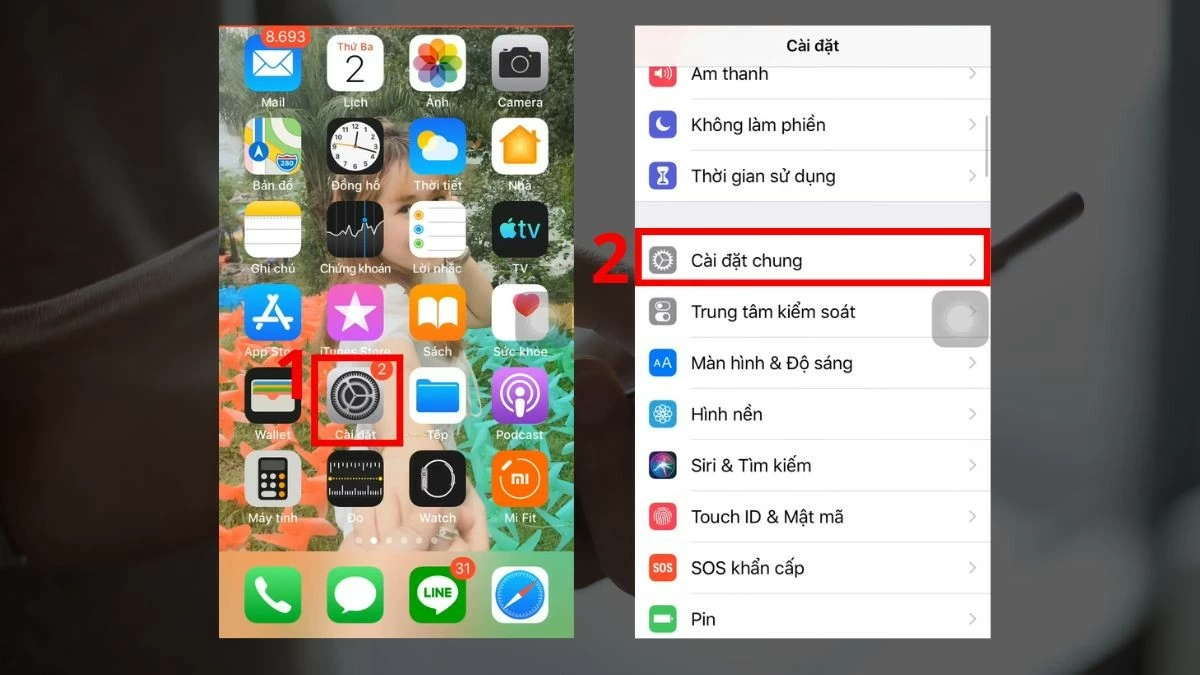 |
ステップ2:設定で「アクセシビリティ」を選択します。次に、「通知時にLEDフラッシュ」(通常はリストの一番下にあります)を探して選択します。これは、iPhoneに通知がある際にフラッシュをオンにする機能です。
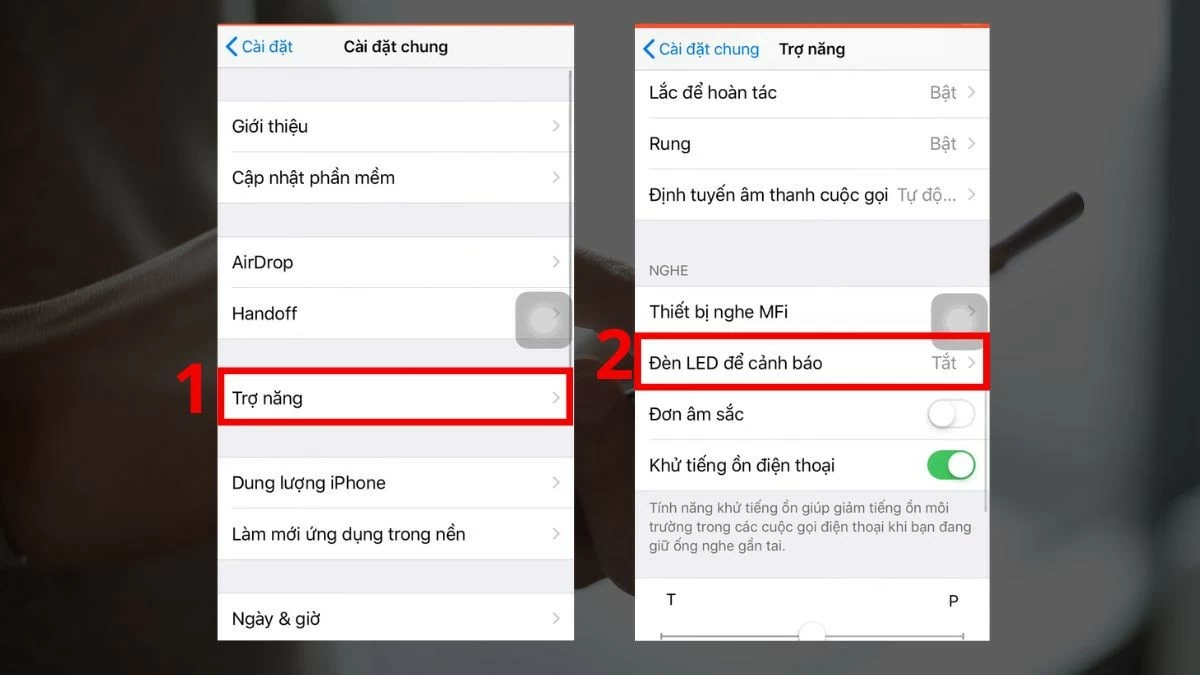 |
ステップ 3: 「通知用 LED フラッシュ」をタップして展開し、ステータスを「オフ」から「オン」に切り替えて、iPhone に通知があるときにフラッシュをオンにする設定を完了します。
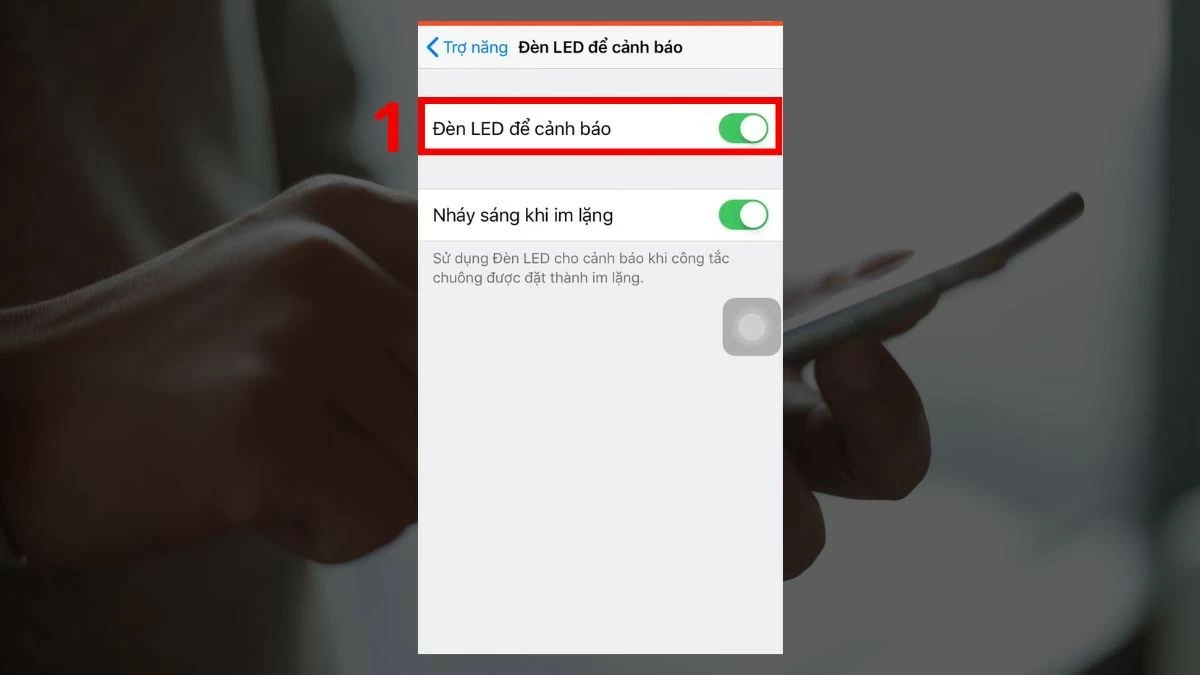 |
iOS 14以降のiPhoneの場合
iOS 14 以降を搭載した iPhone で通知があったときにフラッシュをオンにする手順は次のとおりです。
ステップ 1: 「設定」を開いて「アクセシビリティ」に移動します。
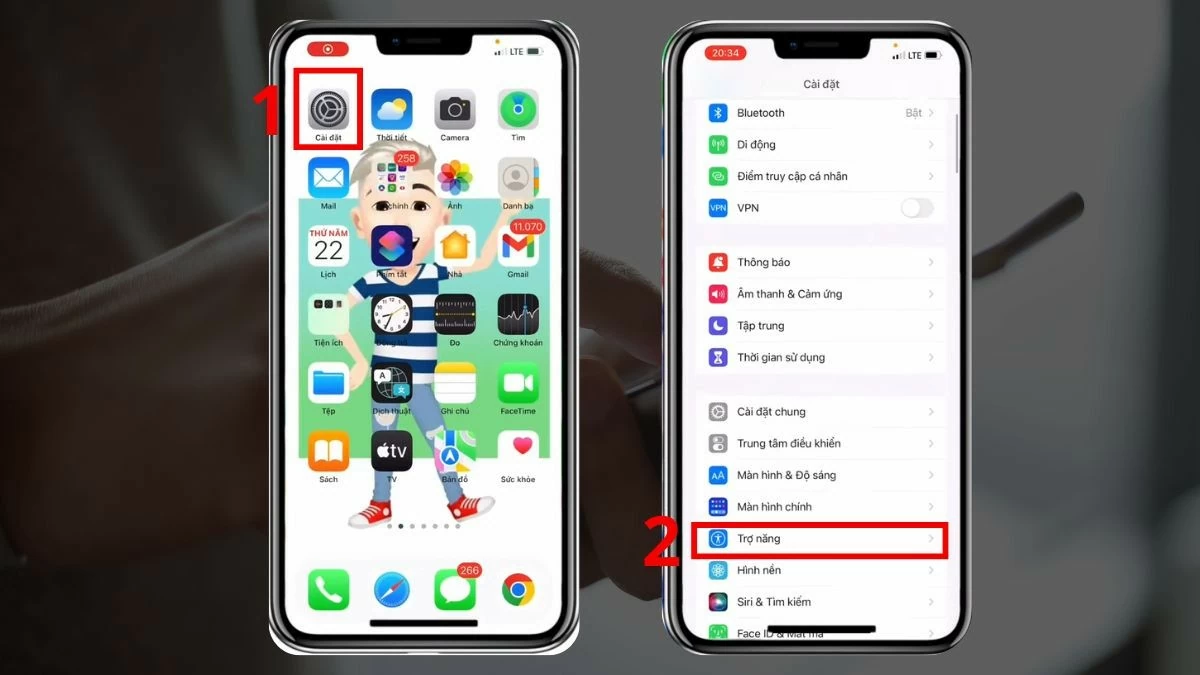 |
ステップ 2:次に、「サウンドとビジュアル」を選択して、デバイスの通知オプションを調整します。
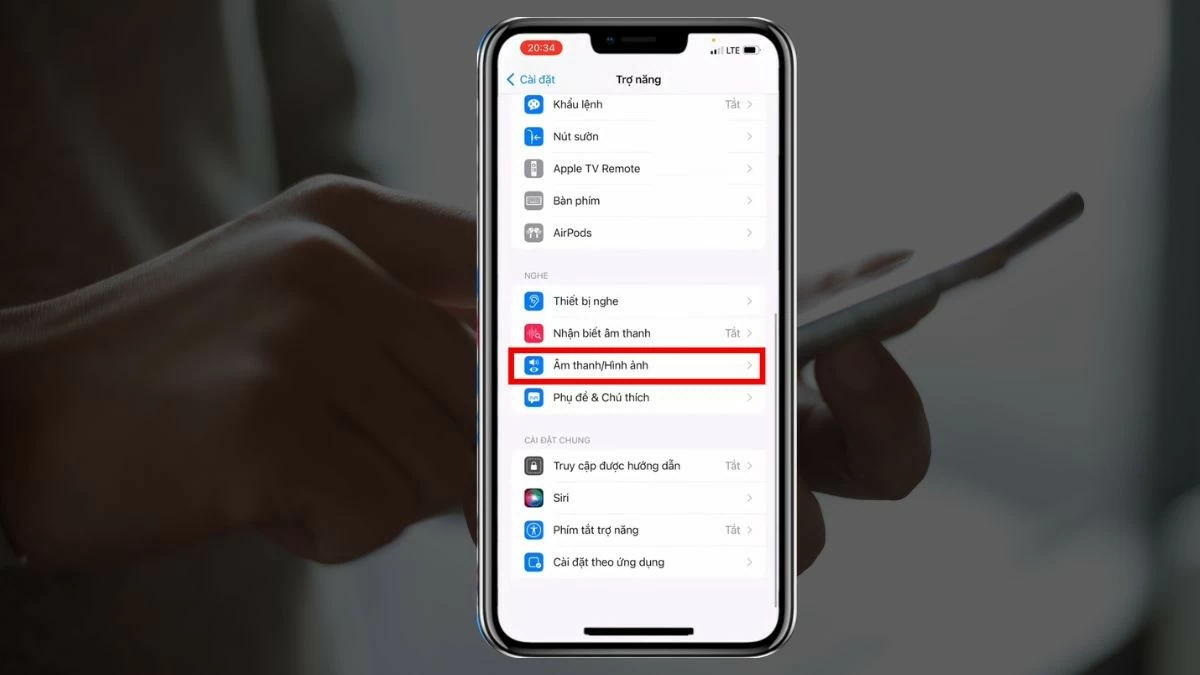 |
ステップ3:下にスクロールし、スライダーを右にスライドして「通知時にLEDフラッシュ」をオンにします。この機能は、iPhoneがサイレントモードの場合でも機能します。有効にするには、そのすぐ下の「サイレント時にフラッシュ」オプションもオンにする必要があります。
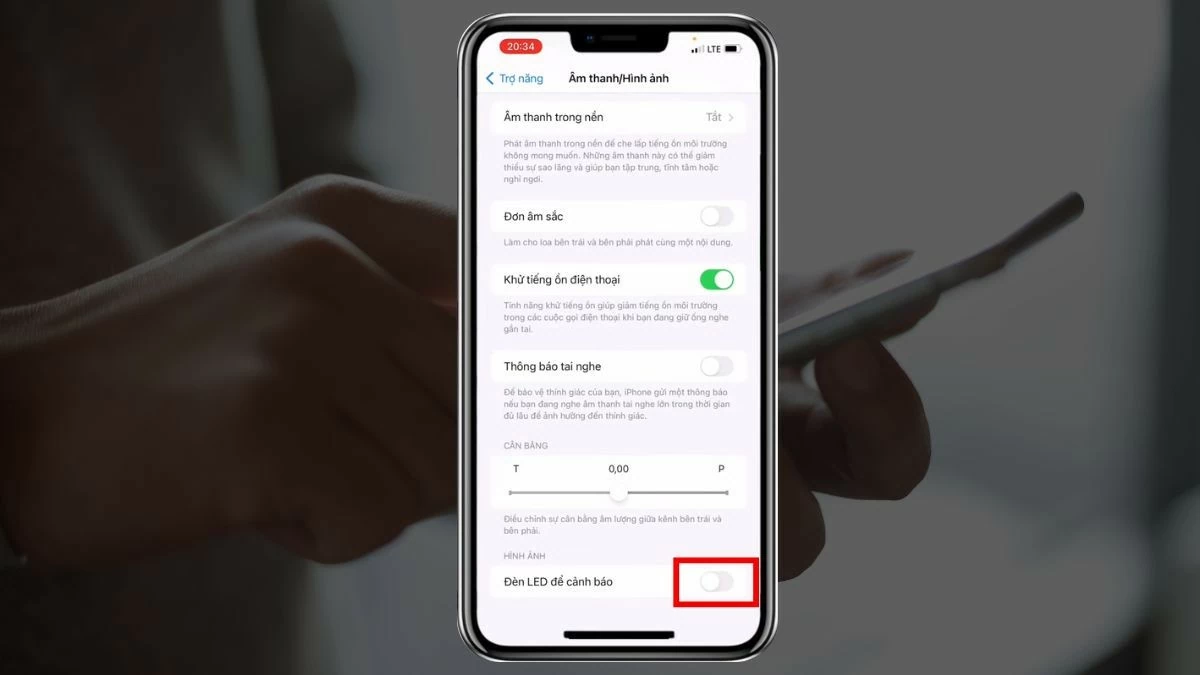 |
注:通知受信時にフラッシュをオンにする方法については、OSバージョンのみの参考情報です。お使いのiPhoneインターフェースに合わせて、この手順を調整してください。
iPhoneで通知があるときにフラッシュをオフにする方法
iPhoneで通知があるときにフラッシュをオフにする方法は、この機能をオンにする方法と似ています。手順は非常に簡単で、以下のとおりです。
ステップ1:懐中電灯をオンにするのと同じように、設定から「アクセシビリティ」を開きます。バージョンによっては、「アクセシビリティ」が「一般設定」の中にある場合があります。
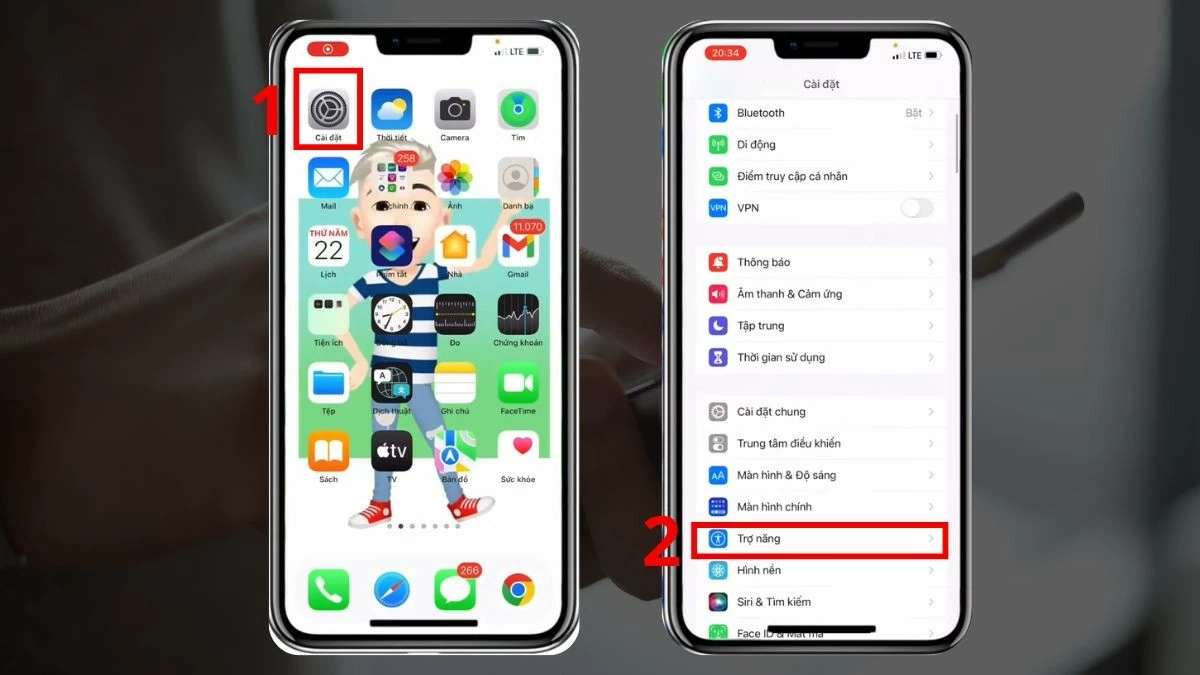 |
ステップ 2: 「オーディオとビデオ」セクションで、「アラート用 LED」項目を見つけます。
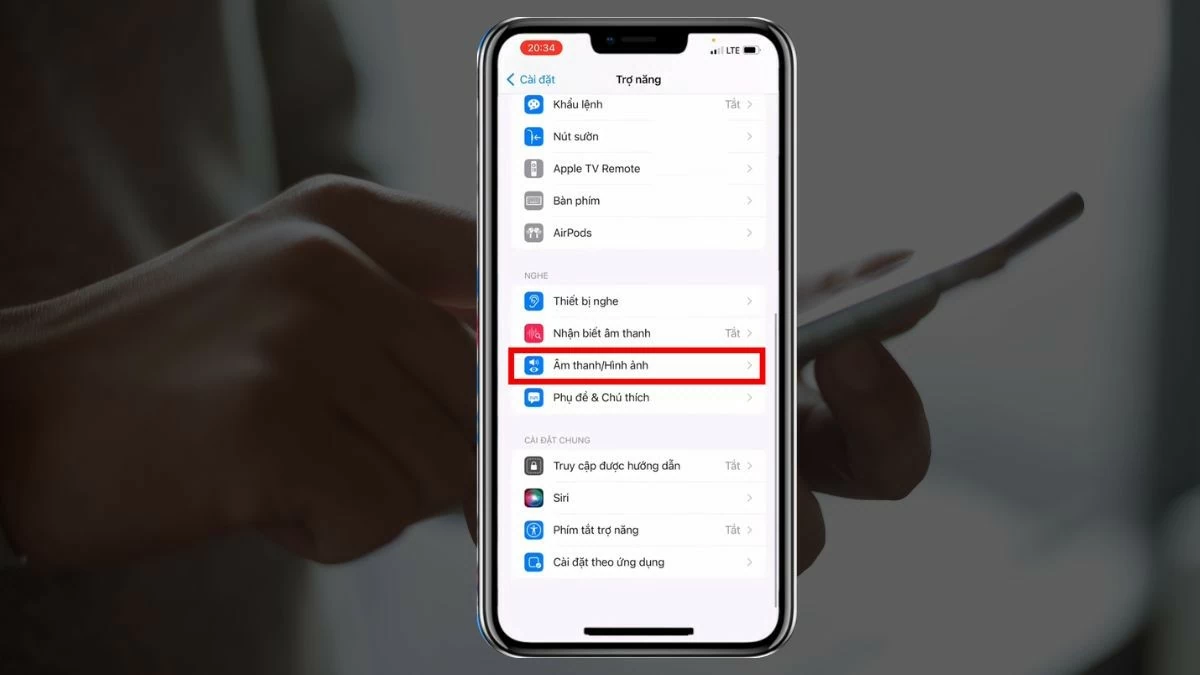 |
ステップ 3:スライダーをオンからオフに切り替えて、iPhone に通知があるときにフラッシュをオフにします。
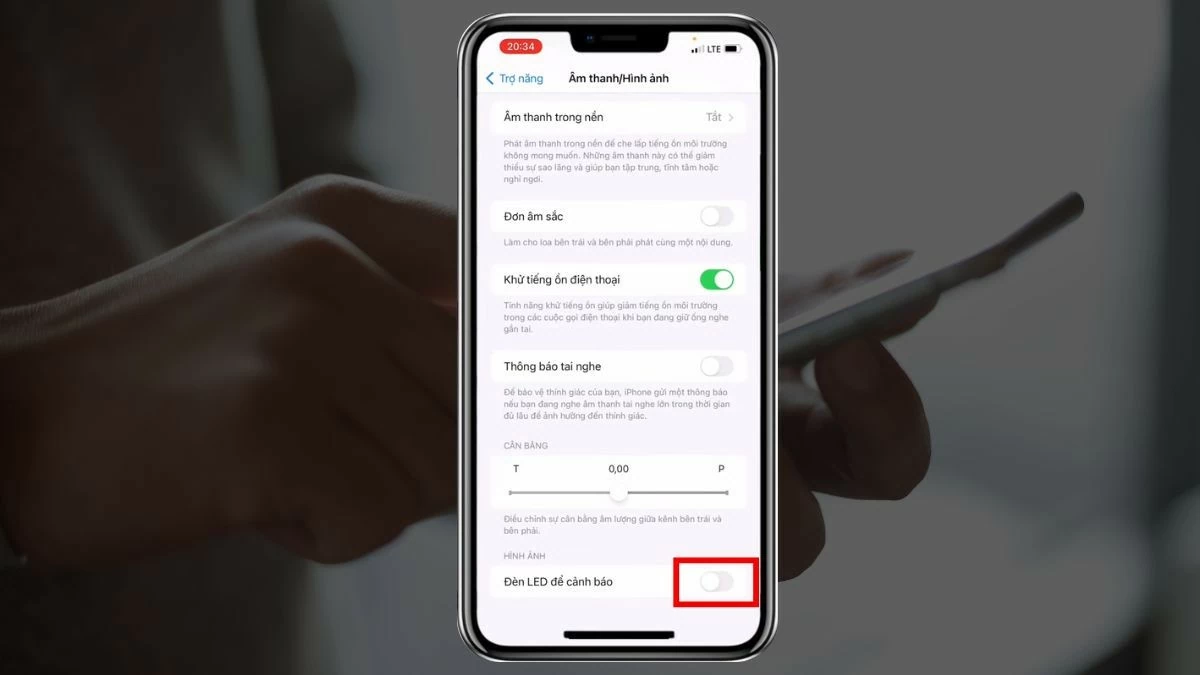 |
iPhoneで通知を受信したときにフラッシュをオンにする方法については、こちらのガイドをご覧ください。必要に応じて、この機能を簡単にオン/オフにすることができます。ただし、フラッシュの明るさと頻度は周囲の人の迷惑になる可能性があるので注意が必要です。
[広告2]
ソース




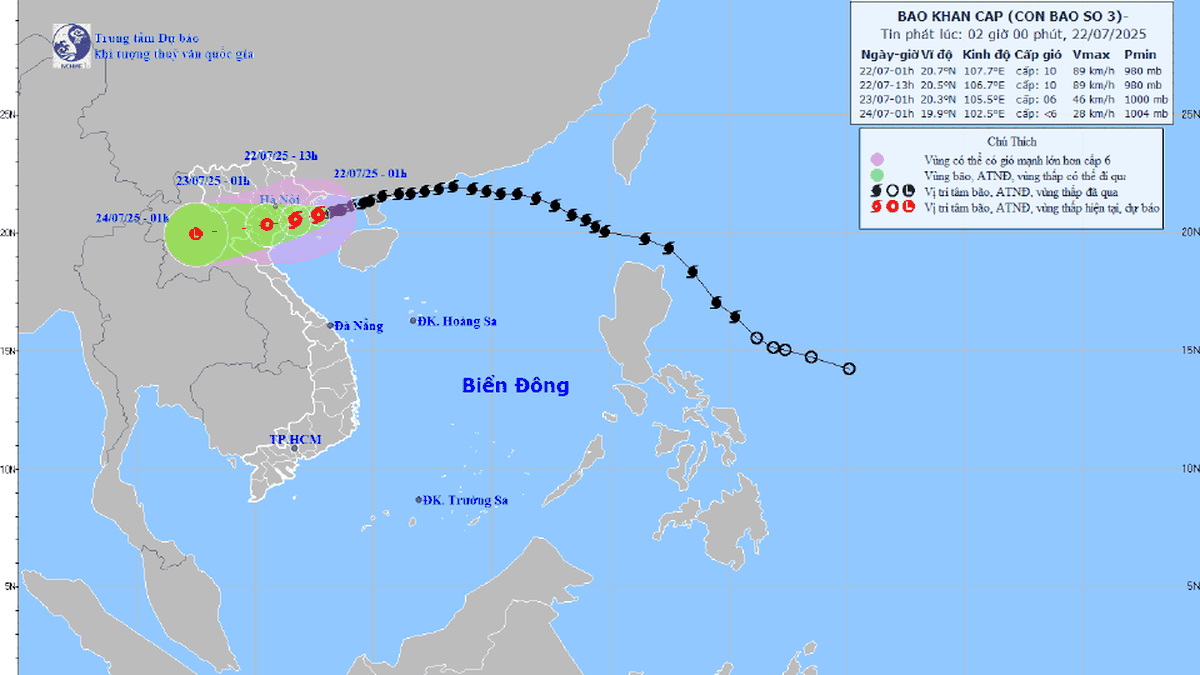





























































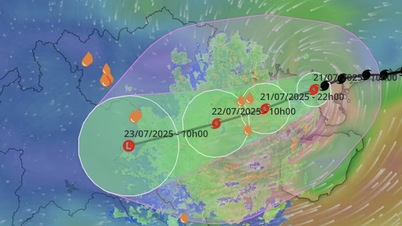





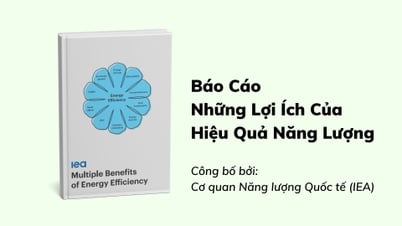





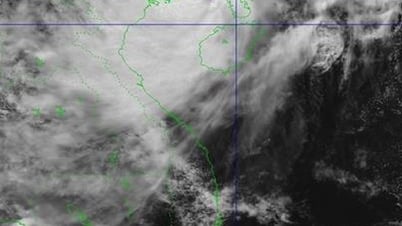























コメント (0)